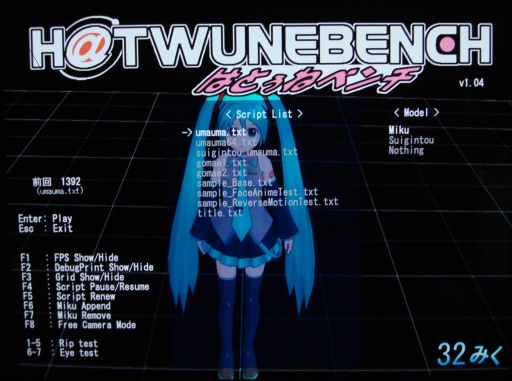1. 개요
소니 바이오 노트북은 저한테 있어서는 인연이 많은 존재 같습니다.
난생 처음 구입한 노트북도 소니것(C1)이였고
지금까지 여러 노트북을 기변하면서 소니 제품은 그 비중이 꽤나 있는 편이었습니다.
지금까지 사용했었던 소니 노트북은 C1,NV,GRX,U101,U50,UX,TR,S,SZ 일체형 데스크탑인 W도 잠시 써봤군요...
하지만 1년전까지 SZ를 쓴 후 소니 제품은 한동안 쓰지 않은 상태였는데
이런 저로 하여금 다시 소니로 돌아오게 한 노트북이 나타났습니다.

그것이 바로 이 type Z 였죠
제가 이 모델에 필을 받은 이유는 디자인 쪽보다는 무게와 배터리 였습니다.
저전력 플랫폼이 아닌 일반 전력 플랫폼으로 1.4kg대의 무게와 9시간(일본 스팩 수치 기준)의 구동시간
이 나왔다는 점이었습니다.
거기에다 국내 정식 발매 가격이 일본이나 미국의 같은 스팩 가격에 비해 비교적 착하게 나온 것이
구입을 완전히 결심하는 계기가 되었습니다.
제가 전에 사용했던 노트북은 LG의 X노트 C1이었습니다.
10인치 저전력 플랫폼에 지포스 그래픽을 사용했고 터치스크린 타블렛도 지원한 유니크한 놈이었죠
1년동안 아주 잘 사용해왔습니다만 가장 큰 불만점은 1.8인치 하드가 잡아먹는 속도 저하...
앞으로 UMPC가 아닌 작업용 노트북으로는 1.8인치 달린 것은 안쓸거라고 생각한 정도였습니다.
이 Z는 C1과 비교해서 무게도 같고(C1 대배 기준), 배터리도 더 오래간다는 것이(역시 C1 대배 기준) 역시 구입 요인 중 하나였습니다.
이런 연유로 구입한 제 새로운 노트북인 type Z에 관해서 1주일 정도 사용해본 사용기를 정리해봤습니다.
- CPU Core 2 Duo P8600 (2.4GHz)
- 칩셋 intel GM45
- 메모리 DDR3 2GB
- 그래픽 Geforce 9300M / GMA 4500MHD (하이브리드)
- HDD 250GB
- ODD DVD 멀티
- 액정 13.1인치 1600x900
- 무게 1.48kg
2. 크기/무게
우선 이전 사용했던 C1과의 크기 비교를 중점으로 크기를 보도록 하겠습니다.
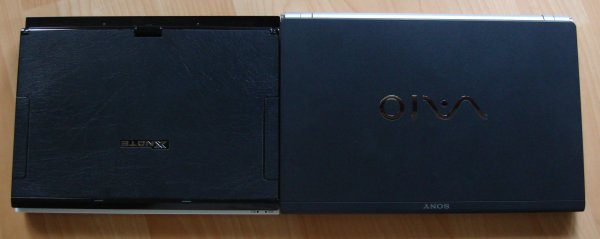
먼저 세로 크기를 비교해 보면 10인치급인 C1과 거의 차이가 안나고 있습니다.
C1이 10인치급 중에서는 그나마 큰 편이라는 것을 고려해도 의외라고 생각되는데요
13인치라기보다는 10인치를 가로로 죽 늘어뜨린 크기로 생각하셔도 좋을것 같습니다.

물론 가로를 비교하면 이렇게 차이가 나지만요

앞쪽 두께 비교

뒤쪽 두께 비교
무게쪽은 서두에도 언급했지만 C1에서 대용량 배터리를 장착한 무게와 거의 같습니다.
하지만 크기가 달라서인지 하나씩 들어보면 Z쪽이 체감적으로 가볍게 느껴지기도 하는군요
3. 액정
개인적으로는 노트북/데스크탑 관계없이 LCD는 반사가 있는 광택 액정을 대단히 선호하는 편입니다.
어느정도냐 하면 집에서 쓰는 데탑 모니터나 LCD TV 등이 무광택이어서 반사가 되는 액정보안기 등을 일부러 사다붙이는 정도입니다.
이런 제 눈으로 Z의 액정을 매장에서 처음 봤을 때는 약간 불안함이 들었습니다.
Z의 액정은 지금까지 소니 제품에서 많이 볼수 있었던 광택 액정하고는 다릅니다.
그렇다고 무광택도 아니고 반사는 되는데 반사되는 사물이 흐리멍텅하게 보이는 특이한 재질을 가지고 있습니다.
이러한 재질 때문에 Z액정 표면은 어떻게 보면 광택 액정 특유의 깨끗함이 별로 없게 느껴질 수도 있습니다.
이게 제가 처음 불안함을 느낀 이유였죠.
하지만 이부분은 개인 취향에 따라 다르게 느낄수 있고 광택을 선호하시는 분은 광택 액정 보호지를 붙이는 방법도 있을 것 같습니다.
그리고 액정 자체의 화사함은 지금까지 제가 써봤던 노트북 액정중 탑클래스인것 같군요.
특히 색감이 아주 진하게 나오는데 빨간색과 파란색 계통이 특히 진한것 같습니다.
Z액정을 한참 보다가 데스크탑 액정을 보면 눈의 적응으로 인해 데스크탑 모니터가 누렇게 보이기도 하는군요...
밝기도 최대로 하면 실내에서는 눈이 아플 정도라 업무 작업을 할때는 6단계 정도 줄여서 하면 적당한것 같습니다.
문서 작업 등에서 가독성은 확실히 좋고 부드럽게 느껴지기도 합니다.

C1과의 액정 비교

최소 밝기 비교
해상도는 1600x900이라는 순수 16:9 비율의 액정을 사용하고 있어 동영상이나 게임 등에는 최적인것 같습니다.
(위의 액정 비교를 봐도 C1쪽은 상하에 빈 공간이 있는것을 확인할수 있죠)
물론 와이드를 지원안하는 게임이라면 빈공간이 더 넓어지겠지만요..-_-
해상도가 높아 문서나 기타 업무 작업에도 편하군요.
높은 해상도 때문에 글자가 작게 보이는 것을 우려하는 분도 많을것 같은데 C1의 글자와 비교해 보면 크기가 거의 비슷합니다.
다시말해 z의 글자 크기는 세로 768해상도의 10인치대 노트북 의 글자 크기와 비슷하다고 보시면 됩니다.
(예를들면 LG A1/C1, 후지츠 10인치 P시리즈, 소니 TX/TZ등등...)
이정도 노트북의 글자크기가 적응 안되시는 분들이라면 Z는 피하셔야 될겁니다.
아래에 양쪽 액정에서 굴림체,10포인트로 A~Z까지의 문자열 길이를 비교했으니 참고하세요.
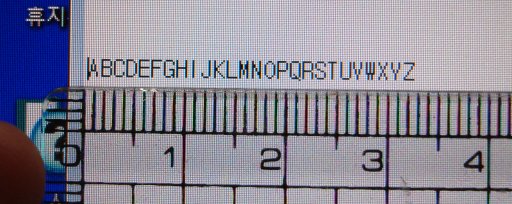
Z에서의 문자 크기
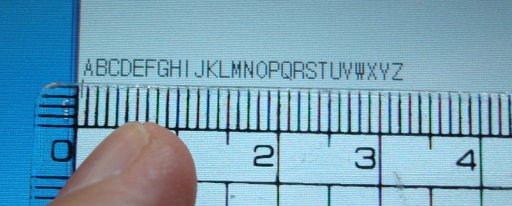
C1에서의 문자 크기
4. 포트
본체에 내장된 포트는
유선랜,모뎀
USB x 2
메모리스틱 슬롯
SD슬롯
Express슬롯
IEEE1394
음성입출력
HDMI
D-sub
가 있습니다.
포트 중 신경쓰였던 부분을 보면...
유선랜 덮개 - 너무 작아서 작은 틈으로 손톱을 정확히 집어넣지 않으면 안열릴 정도입니다. 좀 불편하더군요.
USB가 2개밖에 없다 - USB포트가 많이 필요하신 분은 불편하겠습니다. 제경우는 3개 이상 쓸일은 없지만요
메모리스틱 - 긴것과 듀오가 모두 들어갑니다. 전에 쓰던 C1은 긴것 밖에 안들어가서 불편했네요.
SD슬롯 - 메모리스틱 아래에 있는데 디자인 상 안쪽에 들어가 있어서 본체 앞부분을 들어올리지 않으면 넣기 힘들 정도입니다. 덤으로 오른쪽에 있는 무선랜 스위치도 마찬가지로 들어올리지 않으면 조작하기 힘듭니다.
Express슬롯 - 덮개가 있는데 이 덮개를 한번 열었다 닫으면 끝까지 안닫히는 현상이 있습니다.
이럴때는 덮개를 안쪽 끝까지 밀어넣어줬다 놓으면 닫히더군요.
HDMI - 개인적으로는 사용할 일은 거의 없을것 같습니다만 테스트로 TV와 연결해보니 영상/음성 모두
깨끗하게 뽑아주는군요

5. 키보드

Z는 최근 소니 노트북에서 대세가 되고 있는 아이솔레이션 키보드 라는 모습의 키보드를 사용합니다.
그중에서도 Z의 키보드는 다른 모델들 보다 키보드 사이의 간격이 더 크게 벌어져 있는 모습인데요...
처음 사진으로 봤을때 저렇게 벌어져 있으면 제대로 칠수 있을까 라고 생각되기도 했습니다만
실제로 쳐보니 무리없이 타이핑이 가능했습니다만 초기에 적응은 조금 필요한것 같습니다.
그중에서도 불만점은 커서키의 상하가 붙어있는 것인데요...
이것 때문에 커서키 아래를 누를려다가 커서키 위가 손톱에 걸리는 경우가 많았습니다.
제가 개인적으로 일반 노트북 키보드 배치에서 용서할 수 없는 세가지가 있는데요
- fn키가 ctrl 키 왼쪽에 가있는것
- delete키가 맨 윗줄 오른쪽이 아닌 다른 위치에 있는것
- pgup,pgdn이 맨 윗줄 특수키들과 섞여 있는것 (LG 노트북에서 많이 볼수있는 배치)
개인적으로는 오른쪽 시프트키 작은것 보다 위 세가지 중에 하나라도 해당되면 더 불편하더군요
Z 는 다행히 이 세가지 모두에 해당하지 않았습니다.
6. 시작/종료 시간
제품 구입시 설치된 비스타 OS를 기준으로 인덱싱,슈퍼페치등 몇가지 서비스를 off한 상태에서
여러 방법으로 기기를 ON/OFF하는 시간을 측정해봤습니다.
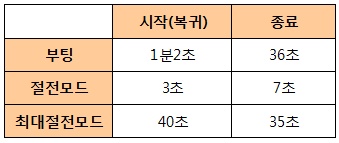
제가 개인적으로 비스타를 싫어하는 이유 중에 하나가 자주 사용하는 최대절전 시간이 XP에 비해서 2배 가량 느리다는 것입니다.
1주일 동안 Z를 사용해본 결과 분명 비스타에서도 여러 작업을 무리없이 돌릴수 있는 충분한 성능을 가지고있는것은 확실합니다만
저 최대절전 ON/OFF는 비스타에서는 아무리 스팩이 좋아도 시간단축의 여지가 없고 개인적인 사용 용도상 빨리 켜고 꺼야 할 일이 잦은 신속성 부분에서 스트레스를 자주 받을 정도입니다.
아직까지는 비스타를 계속 써볼 예정이지만 만약 제가 Z를 XP로 갈아치우게 된다면 이 이유 때문이 될겁니다.
7. 하이브리드 그래픽
이전 소니SZ에는 내장그래픽과 지포스 그래픽을 동시에 집어넣고 둘중 하나를 선택하여 배터리 시간을 확보할 것인지 고성능을 사용할것인지를 바꿀수 있는 하이브리드 그래픽을 지원했습니다.
그리고 Z에도 이 기능이 들어가 있는데 개선된 점은 "재부팅을 안해도 그래픽을 실시간으로 바꿀수 있다는 점"
입니다.
저도 SZ를 사용해봤습니다만 이 재부팅 해야 그래픽이 바뀐다는 부분 때문에 하이브리드 그래픽은 그렇게 자주 사용을 하지 못했습니다.
하지만 Z에서는 이 재부팅 안해도 된다는 점 때문에 상당히 활용도가 높아진것 같습니다.
하지만 또 문제는 이 기능이 비스타에서만 지원된다는 것.
XP로 OS를 바꾸게 되면 이 실시간 변경이 지원이 안되고 재부팅을 해야 된다고 합니다.
제가 아직까지는 비스타에서 XP로 바꾸지 않는 이유 중 하나가 이것 때문이죠...OTL
두가지 그래픽 상태에서 성능이나 배터리 시간 비교는 뒤쪽 부분에서 다뤄보겠습니다.

여담이지만 소니 최신 노트북의 공통된 디자인인 실린더 디자인의 컨셉은
전원단자, 배터리, 전원버튼 등 "파워(전력)"에 관련된 요소를 실린더 부분에 모은 것입니다.

하이브리드 선택 자체가 "파워"를 조절한다는 의미로 위치시킨 것이 아닐까요?
8. 벤치마크
많은 리뷰 사이트 등에서 자세한 벤치마크들이 나오고 있는 상태라
대중적인 벤치마크 구동은 생략하고 개인적으로 자주 돌리는 몇가지만 돌려봤습니다.
- 3D Mark
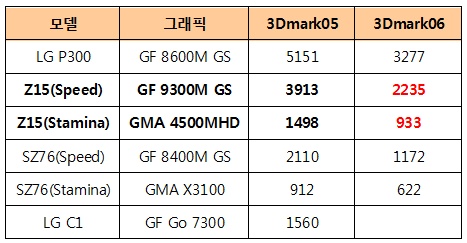
(빨간색으로 표시한 부분은 1024해상도가 아닌 1280해상도로 측정한 상태, 따라서 다른 것들보다 상대적으로 점수가 더 적게 나오는 상태입니다)
- 파이널 판타지 11 벤치
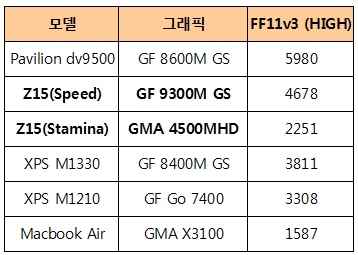
- 하츠네벤치
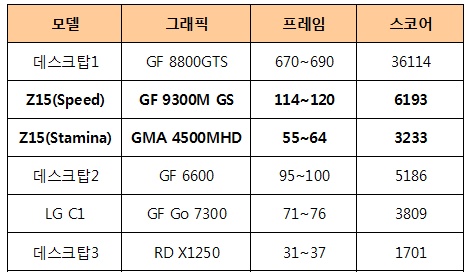
- 인코딩 테스트
인코딩 방법은 PMP디빅해결사 라는 프로그램을 사용하여
720x480 x.264 300MB (24분 분량) 짜리 동영상 파일을
480x272 MP4 파일로 변환하는데 걸린 시간을 측정했습니다.
하드 속도의 공정성을 위해 이 테스트는 모두 1.8인치 외장하드에서 작업을 했습니다.
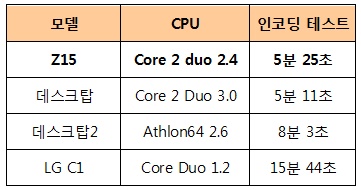
- 쿼드코어 지수
http://www2.pcbee.co.kr/cpurunner/cpurunnerV2_pcbee.php
위 링크에 있는 쿼드코어 지수 측정을 돌려봤습니다.

9. 게임 구동
지금까지 제 블로그에서 테스트해본 여러가지 게임들은 사실 UMPC급 저사양에서 얼마만큼 잘돌아가는가를 테스트한 것이라 Z정도의 스팩에서는 무의미하다고 생각해서 이번에는 많은 게임을 돌리지는 않았고 고사양을 대표하는 두가지 게임만 돌려봤습니다.
1) AVA온라인
스피드모드와 스태미너를 함께 올려봤는데
내장그래픽과 지포스의 차이를 명확하게 알수 있습니다.
AVA를 1600x900해상도로 무리없이 돌린다면 국내에 나오는 온라인게임들은 못돌리는 것이 없을 정도의 수준으로 봐야겠죠
2) 크라이시스
고사양을 대표하는 게임인 크라이시스입니다만
Z에서는 스피드모드에서도 버거운 결과가 나왔군요...
10. 발열/소음/배터리
발열은 방열구가 있는 왼쪽 모서리와 왼쪽 팜레스트를 제외하면 키보드 쪽은 열이 거의 안오르고
하판쪽도 왼쪽 제외하면 미지근한 정도입니다.
게임이나 무거운 작업을 장시간 시키면 키보드 왼쪽 부분까지 열이 오르는군요.
이미지로 표현하면 이런 식일까요?

특히 오른쪽 팜레스트 부분은 에어콘이 있는 사무실 등에서 쓸때는 한참 구동해도 차가움을 느낄 정도입니다.
소음은 꽤나 있는 편입니다.
배터리에서 절전상태로 구동하면 무거운 프로그램을 돌리지 않는 한 그나마 적은 편이지만
전원모드나 고성능상태에서는 인터넷 창 하나만 띄워도 소리가 커지기 시작하고 고사양 게임을 돌리면 우렁차게 바람을 뿜어냅니다.
하지만 방열구에서 나오는 바람소리의 질이 소리가 가벼운 느낌이랄까 그런 면이 있어서 소리는 크지만 그다지 거부감을 가지는 음질(?)은 아닌것 같습니다.
조금 생활소음이 있는 곳이나 사무실 등의 환경에서는 거의 신경이 쓰이지 않을 정도이군요.
팬속도 조절 기능이 따로 있다고 하는데 사용해보지는 않았습니다.
배터리 구동 시간과 관련해서는 4가지로 나누어서 배터리 테스트를 진행해 보았습니다.
첫번째는 최대로 절전 기능을 사용한 환경 - 액정 밝기 중간, 전원설정 절전, 무선랜/블루투스 등 전력 먹을수 있는 장치는 모두 끈 상태에서 스피드/스태미너 모드로 각각 돌렸고
두번째는 최대로 가혹하게 전기잡아먹는 환경 - 액정 밝기 최고, 전원설정 고성능, 모든 주변 장치 켠 상태에서 역시 스피드/스태미너 모드로 돌린 결과입니다.
테스트 방법은 628x352 Divx4 동영상을 무한 반복 재생으로 테스트해서 배터리가 95%에서 10%까지 떨어지는데 걸리는 시간을 측정했습니다.
(돌린 동영상은 지난 B1사용기에서 배터리 테스트를 한것과 같은 동영상입니다)
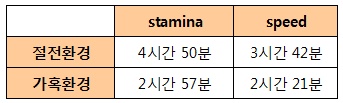
참고로 LG C1의 대용량 배터리를 최적 배터리 환경으로 같은 테스트를 했는데 3시간 20분이 나왔습니다.
이 결과로 대략 하이브리드 그래픽 상태에 따른 배터리 시간차나 절전 설정에 따른 차이를 확인할수 있을것 같습니다.
각 환경별로 꽤나 배터리 시간차가 큰 결과가 나왔는데
이는 절전 셋팅만 필요에 따라 잘 해주면 좋은 배터리 효율이 나올수 있다는 것을 의미하는 것 같습니다.
11. 마무리
소니 Z 의 홍보문구중에 "타협하지 않은 노트북" 이라는 식의 말이 있습니다.
일반적으로 노트북들은 성능이 좋으면 크고 무거워지고
작고 가벼우면 성능이 낮은데 이런 일반적인 관례에 따른 타협을 깨기 위해 만들어졌다는 이야기겠죠.
일반 무거운 노트북 성능 스팩에 이렇게 가볍게 나오고 배터리도 (저전력이 아닌 제품 치고는) 그럭저럭 가는것만으로도 마음에 드는 물건인것 같습니다.
사실 이 제품을 구입한 바로 다음날, 회사에서 주말+밤샘 근무에 투입되어 Z를 풀구동 시킨 우여곡절을 겪기도 했든데요...
무리없이 잘 버텨주면서 일을 수행해준 결과가 만족스러웠습니다.
외형에 관한 이야기는 별로 안했는데 이 부분은 Z의 여러 사진으로 대신하도록 하겠습니다.
한마디만 표현하자면...
"사진 내공 별로 없는 사람이 대충 찍어도 간지샷이 나오는 디자인"
이라고 할까요?












마지막으로 한가지만 더...

Z의 전원버튼 불빛 색깔은 녹색으로 알려져 있습니다만....

사실은 빨간색이 나올때도 있습니다 (모 게임기처럼 고장나서 나오는건 아니에요-_-;;)